
「Loupe」推出已經一段時間了,之前測試的時候有發生一些問題,不過經過這一段時日後,再次測試時已經非常的穩定,是該介紹給大家的時候。其實Loupe大家可以把它視為是「Shape Collage」的網頁線上版,因為是同一個團隊所開發,而且Loupe除了有Shape Collage之外,還整合幾個很不錯的功能,例如與Facebook結合,提供內嵌的語法讓我們把照片放在自己的網站上,這些都是我個人蠻喜歡的特色
網址:Loupe
【使用教學】
進入網頁後直接點擊「Get Started」來開始創作

接著點擊「Add Photos」來新增相片

新增相片的來源有6種,這6種都是一個很不錯的方法,足以滿足大部分網友的需求,讓我們一個一個看下去吧,首先支援Facebook的相片,當然需要先登入Facebook才行,本文將會以此為範例來說明

「Search」透過Google的搜尋來尋找圖片,也可以直接利用下方預設的幾個關鍵字來搜尋

「Twitter」即尋找Twitter上面的圖片,一樣可以利用下方預設的關鍵字來搜尋圖片

連最近很火紅的「Instagram」都有支援喔,在上面可以找到很多的美美的照片

「Tumblr」則是另一個很紅的微網誌,主要是以分享照片為主,可以直接輸入帳號或關鍵字來搜尋

「URL」則是可以使用網址來加入圖片,不一定是要相簿的網址,只要輸入網址Loupe就會幫忙搜尋該網頁可用的圖片,當然,若要建立好看的相片拼貼,還是用相簿比較好,以下就是用我自己的相簿為例,的確可以順利載入成功的,只要選擇想要加入的照片,然後點擊「Add Photos」即可

本文以Facebook來相片來源為例,因此請先登入你的Facebook帳號
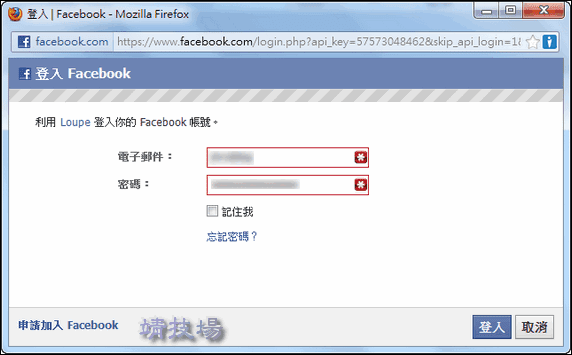
可選擇是否同意Loupe來存取動態消息的貼文權限

接著Loupe就會列出在Facebook上所找到的相簿囉

隨便點擊一點相簿進入,選擇要加入的照片後並按「Add Photos」繼續

接著便會根據我們選擇的形狀來產生相片拼貼了,這個時候我們隨時可以變換外形,比較特別的是下方的「T」,透過這個選項我們可以自行輸入文字,中文字也支援喔,有了這個選項變化性就增加很多了

例如我選擇了鴿子來做為相片拼貼的外形,此時也可以使用上方星號處來選擇不同的外形,或者左上角的「Edit」來調整照片的排列,通常若你覺得自動產生的拼貼不是很好的話,可以利用Edit來做位置的微調。
註:若你覺得第一次加的照片量太少,還是可由「Add Photos」中繼續加入照片

待作品滿意之後,點擊右方的「Save」並輸入標題和描述,選擇是否要公開此創作,便可以準備存檔囉

存檔的時候有很多選項可以選擇:
- Facebook:會幫我們貼文分享到Facebook中
- Twitter:發文至Twitter
- EMail:用EMail寄送該作品給朋友
- Download:直接下載成品
- 網址:可以將網址複製下來分享給他人
- Embed:Loupe會提供一串語法,讓我們可以內嵌到網站中與大家分享,這一個功能我個人蠻喜愛的

同樣以發文到Facebook為例,可選擇要存到相簿中還是動態消息裡

輸入想說的話後按「分享」即可

若朋友點擊了你分享在Facebook上的連結,則會連到Loupe的作品頁中,把滑鼠移到相片上便可以自動放大觀看

最後再來展示一下「T」自訂文字的效果,請選擇「T」的特效,並輸入文字、加入照片
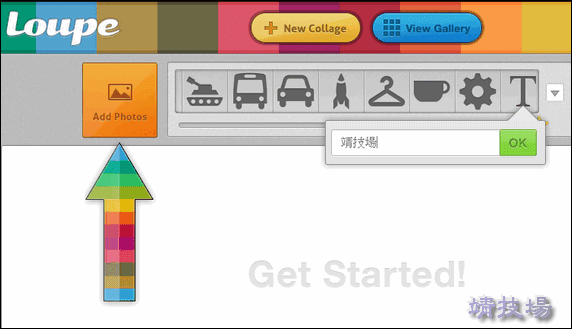
成品出來囉,是不是很酷呢?
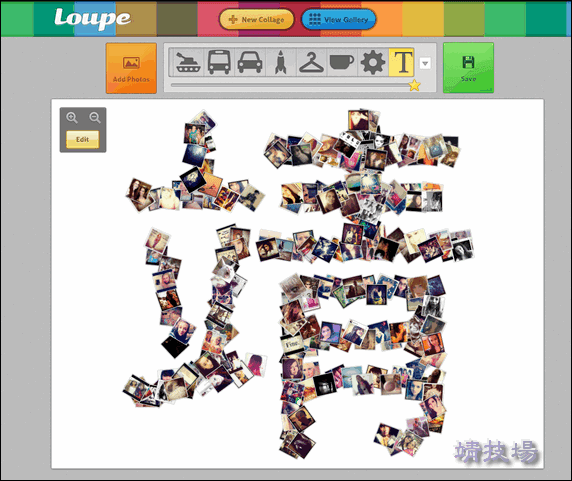
整體來說,Loupe目前已經有很好的使用體驗,該團隊在相片拼貼上的研發也非常的專業,有時候做個特效送給朋友的確可以收到意想不到的效果,不過以下仍然列出幾個可以加強的地方:
- 「T」特效可以自訂文字,中文字是可以支援沒有錯,不過有些字仍然無法辨別,若能完整支援中文那會更好
- 多重特效組合,若不同的外形特效能由使用者來做各式的組合,那麼效果應該就會更棒
- 加入圖片時,中文字的搜尋似乎無法作用,一直在載入的狀態中
延伸閱讀:
.Shape Collage 免安裝繁體中文化版 § 圖片/照片美術拼貼樣式製造器
.CollageIt 製作相片拼貼效果的免費工具
.PhotoScape § 多功能免費相片拚貼軟體
.Picasa 美術拼貼製作 § 小小功能大大作用